Как да се запишете на диск образ на USB флаш устройство - образователна програма, UltraISO, дискови изображения
действията на потребителите на компютри в локалната мрежа
StaffCop показва посетените сайтове, кореспонденция в социалните мрежи и моментални съобщения, стартиране на програми, записва всички клавиши, може да блокира сайтове, стартирате приложения и да се свържете USB-устройства, и това не е всичко ...

Често е необходимо да се изгори копие на операционната система на USB флаш устройство, толкова много, така че да се зарежда в същото време, това означава, пишете на диск за зареждане. Понякога трябва да запишете изображението на диска и да е друго съдържание, което не искам да разопаковате архиватор, и веднага прехвърли дискови файлове на флаш памет. Много от посетителите cwer.ws харчат пари за джанти, а други - време, за да търсят методи за записване на диск за зареждане на USB флаш устройство. Но какво да се прави, когато в дланта на ръцете си, не е нужно да има оптично устройство (например нетбук)? Екипът cwer.ws ви предлага много прост метод за запис на програми чрез DirectGRUB от MBTY и UltraISO, които не се нуждаят от инсталиране и имат изключително малък размер.
Програма избрани три и не случайно. И в трите случая, влизането не е трудно, но DirectGRUB заточени от запис на Windows XP USB флаш устройство, UltraISO - да отразяват на всички Windows операционни системи, както и всякакви други дискови изображения, при условие, че размерът на всяка една съдържаща се в графичния файл, да не превишава 4 GB ( обикновено страда от install.wim). Руфъс - програма, чрез която можем да запишем всяко флаш устройство на Windows операционни системи от всякакъв размер на BIOS или UEFI-, че е доста гъвкав продукт.
DirectGRUB предназначена за закоравели фенове на Windows XP, е с много прост интерфейс, и затова е в тази статия.
Инструкции за употреба: DirectGRUB
1. Изберете ISO-образ на Windows XP, обувка, от която искаме да се извърши с пръчката. За да направите това, натиснете бутона, показан на снимката по-долу, има прозорец, в който ние изберете файла и натиснете "Open"
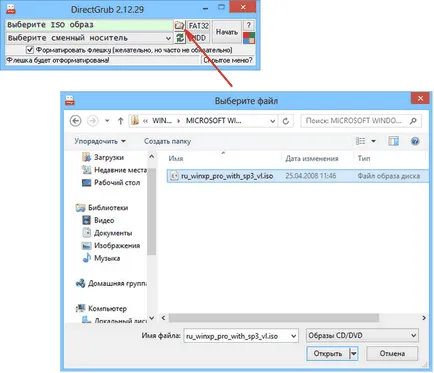
1.1. Освен това можете да изберете файл система на флаш-памет (FAT32 / NTFS) и начина на определяне на BIOS носител (USB-HDD / USB-ZIP)

2. В списъка с устройства на компютъра ви покаже, че флаш диск.
3. Кликнете върху "Старт" и изчакайте края. Всичко е готово.
Изтеглете DirectGRUB 03.04.09 (1 MB):
Регистрирайте се, за да видите връзката
Инструкции за използване на UltraISO:
1. Стартирайте програмата UltraISO. В главното меню, изберете "File" -> "Open" -> "Изберете желаното изображение" - ". Open"> Ние се появи този прозорец:
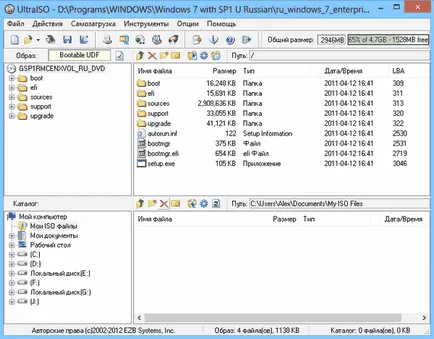
2. След това в "инициализиране" изберете "Запазване на изображението на вашия твърд диск." Качваме се на прозореца:
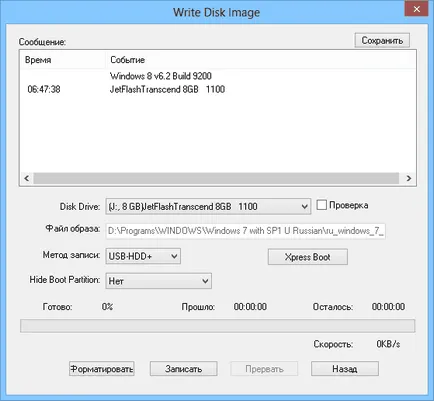
Можете да изберете метода на запис, но в този случай, оставете USB-HDD по подразбиране +
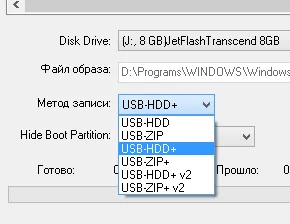
3. Кликнете върху "Формат", ако искате да форматирате USB флаш устройство за запис (според случая), или "Burn", но в този случай, програмата ще предложи да форматирате устройство (USB флаш паметта) на
4. да изчака края на процеса на запис и да получите стик с по правилния начин към него.
Изтеглете UltraISO Premium Edition 9.6.6.3300 (3,06 MB):
Регистрирайте се, за да видите връзката
Инструкции за употреба Rufus:
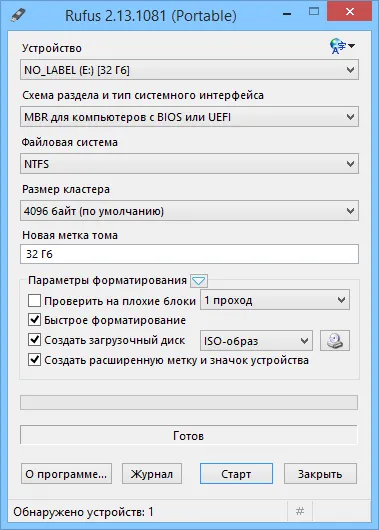
1. Стартирайте програмата Rufus. Поставете USB флаш устройството в USB порт. Rufus автоматично ще го открие в повечето случаи. След това изберете схемата за делба и вида на системата интерфейс. Обикновено това MBR за компютри с BIOS или UEFI.
2. След това изберете файловата система. Наскоро съответната файлова система е NTFS и exFAT, която дава възможност за записване на флаш-памет, всяко изображение, включително снимки, файлове, една от които е на повече от 4 GB (обикновено install.wim).
FAT - класическа архитектура на файловата система, което се дължи на неговата простота, все още се използва широко за флаш памети.
FAT32 - най-новата версия на FAT файловата система и подобряването на предишната версия. Максималният размер на файла за обеми FAT32 -
4 GB.
NTFS заменя използването на MS-DOS и Microsoft Windows FAT файлова система. NTFS поддържа система за метаданни и използва специализирана структура на данни за съхраняване на информация за файловете за подобряване на производителността, надеждността и ефективността на използването на диска. NTFS съхранява информация за файловете в таблицата на главен файл - основна документация Table (MFT).
СДС - спецификацията на формата на файловата система, която е независима от операционната система за съхраняване на файлове на оптични носители. СДС позволява файлове на CD-R или CD-RW диск, един файл в даден момент, без значителна загуба на дисково пространство.
exFAT (понякога наричан FAT64) - собственост на файловата система, предназначени предимно за флаш памети.
3. Rufus размер на клъстера се определя в зависимост от избрания файловата система. Стойност в отпуска по обем етикет за какво става дума. Тя ще съответства на името на изображението Windows. В настройките можете да форматирате USB флаш устройството, за да проверите за лоши сектори, изберете изцяло (това отнема много време, но по-ефективни), или бързо формат.
4. След като сте избрали всички елементи, щракнете върху Старт.
Изтеглете преносима версия на Rufus 2,14 (0,9 MB):
Регистрирайте се, за да видите връзката
С UlraIso записва във флаш-паметта 16 GB чип 06 (повече от 4 GB). При стартиране се кълне: "txtsetup.sif повреден файл (или setuptxt?)", Обаче, че флаш-паметта се отваря чрез проводник, а през setup.exe всички rabotaet.Effekt проявява в три компютъра и две флаш памети постоянно!
Много благодаря за водача в чипа!
Въпреки това, аз трябва да работя с един сайт, който се зарежда само в IE7 и IE8 Chipovskaya уиндсърфинг не е отстранена правилно, така че сложи WinXP krokozovskuyu.
За инструкции за UltraISO NUM.
Между претенция 2 и претенция 3, не се регистрира, че параметър диск (първи ред) ВИНАГИ изложи своята флаш. В противен случай тя ще бъде като мен, formatnul HDD в 1,3Tb. информация.
смешно, разбира се. тази инструкция за тези, които да изберете да насочвате диск. какво да изберете, не е написан, и не трябва да бъдат написани в нея, защото това е всеки решава за главата му, а не някой друг.